すべてをタブに統合する
2分割表示で修復作業が完了したら、タブグループを通常の表示に戻しましょう。アレンジしたウィンドウを通常に戻すことを、Photoshop では、[ すべてをタブに統合 ] と言います。
【操作方法】
[ ウィンドウ ] メニューから、[ アレンジ ] – [ すべてをタブに統合 ] を選択します。
![[すべてをタブに統合]を選択](https://psgips.net/wp-content/uploads/2023/06/ut065_04_01_01.jpg)
[ すべてをタブに統合 ] を選択
すると、2分割表示していたタブが統合され、ひとつのウィンドウがタブグループとして表示されます。アプリケーションフレームを無効にしている場合は、ウィンドウが重なって表示されます。
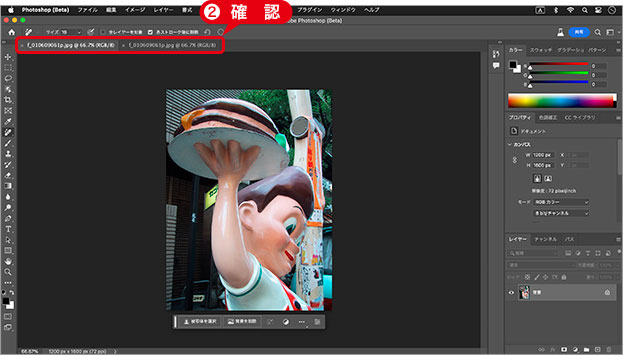
ウィンドウがタブに統合されたことを確認
ウィンドウを回転
[ 回転ビューツール ] を利用すると、ドキュメントの向きを自由に変えながら、非破壊編集ができるので、ブラシやパスなどの描画作業で、大変役立ちます。
[ ツール ] パネルで、[ 回転ビューツール ] を選択して、回転させたいドキュメント内をドラッグします。
![[ 回転ビューツール ] で回転](https://psgips.net/wp-content/uploads/2023/06/ut065_04_01_02b.jpg)
[ 回転ビューツール ] で回転
2画面のウィンドウを同時に回転させたい場合は、回転を一致させたいウィンドウを選択して、[ ウィンドウ ] – [ アレンジ ] – [ 回転を一致 ] を選択します。
回転を元の角度に戻したい場合は、[ 回転ビューツール ] のオプションバーで、[ ビューの初期化 ] をクリックします。

フリーのグラフィックデザイナーです。カタログ、ポスター、パッケージなど様々な分野に携わってきました。



